Въпрос
Проблем: Как да коригирам грешката „Неуспешно получаване на информация за играч от сървъра“?
Здравейте. По някаква причина не мога да стартирам Pokemon GO. Вместо това получавам грешката „Неуспешно получаване на информация за играча от сървъра“. Има ли нещо, което мога да направя, за да играя играта гладко? Благодаря предварително.
Решен отговор
Първоначално създадена от дизайнера на игри Сатоши Таджири (Nintendo) през 1990 г., франчайзът на Pokemon се превърна в световен феномен, признат и обичан от милиони фенове по целия свят. Не е изненада, че Pokemon GO беше дългоочаквано заглавие, когато излезе през юли 2016 г., публикувано от американската компания Niantic. Милиони потребители грабнаха своите телефони с Android или iPhone и се втурнаха към улиците, за да ги хванат всички.
Pokemon Go получи около 1,3 милиона изтегляния само в рамките на седмица след пускането му и в момента има над 600 милиона активни потребители по целия свят.[1] И въпреки че играта имаше огромен успех, тя имаше няколко неуспеха още от излизането си, като например проблема „Неуспешно получаване на информация за играча от сървъра“.
Потребителите казаха също, че Pokemon Go не е успял да влезе многократно или че Pokemon GO не е успял да получи данни за играта от сървъра. В резултат на това много потребители не можаха да се насладят на играта, точно както много други, което причиняваше много разочарование сред играчите.
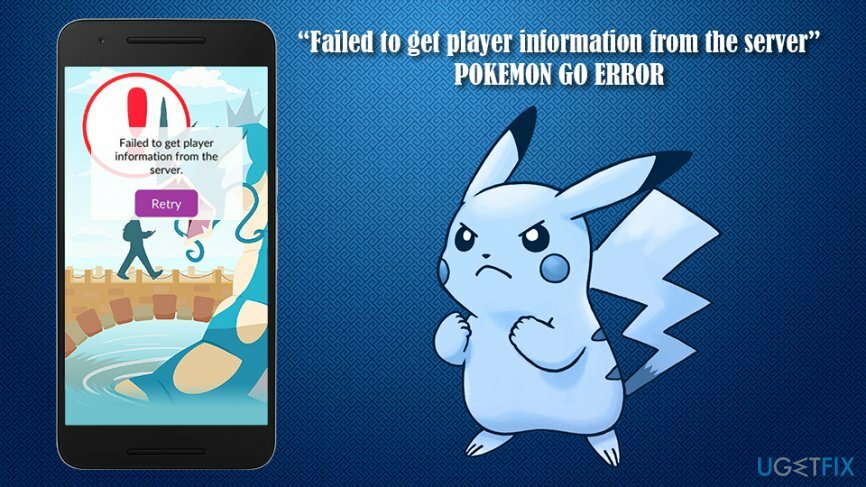
Играта използва разширена реалност с помощта на GPS и интернет (3G или 4G), за да позволи на потребителите да се разхождат из местните си улици и да ловят покемони – иначе известни като джобни чудовища. „Неуспешно получаване на информация за играча от сървъра“ е една от причините, поради които потребителите не могат да играят играта от проблемът е свързан с GPS – той помага на играта да проследява местоположението на потребителите, което е от решаващо значение за геймплей.
Причината за тази грешка е неуспешният опит за получаване на данни за играта от сървъра на Pokemon GO, като по този начин се предотвратява синхронизирането на акаунта със сървърите. Въпреки че в някои случаи причините за този проблем могат да се отнасят до самите сървъри, има други проблеми, свързани с клиента, които биха могли да бъдат причината Pokemon Go да не успя да влезе.
В това ръководство ще покажем начини как да коригирате грешката „Неуспешно получаване на информация за играч от сървъра“ ръчно, така че следвайте внимателно всяка стъпка по-долу. Освен това препоръчваме да използвате ReimageMac пералня X9 за да организирате и да накарате телефона си да работи гладко.
Метод 1. Изчистете кеша и инсталирайте отново Pokemon GO
За да поправите повредена система, трябва да закупите лицензираната версия на Reimage Reimage.
Най-лесният начин да коригирате грешката „Неуспешно получаване на информация за играча от сървъра“ е да премахнете приложението и да го инсталирате отново. Стъпките по-долу обясняват как да го направите на Android:
- Отидете в Настройки и изберете Приложения/Приложения/Приложения и известия
- Изберете Преглед на всички приложения/Вижте всички приложения
- Изберете Pokemon GO от списъка
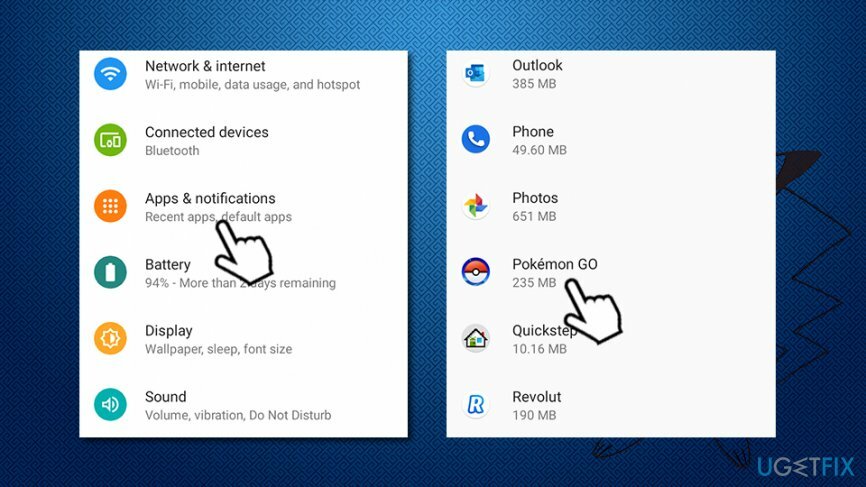
- Натиснете Изчистване на данните и тогава Изтрий кеш-памет
- След това докоснете Деинсталиране бутон
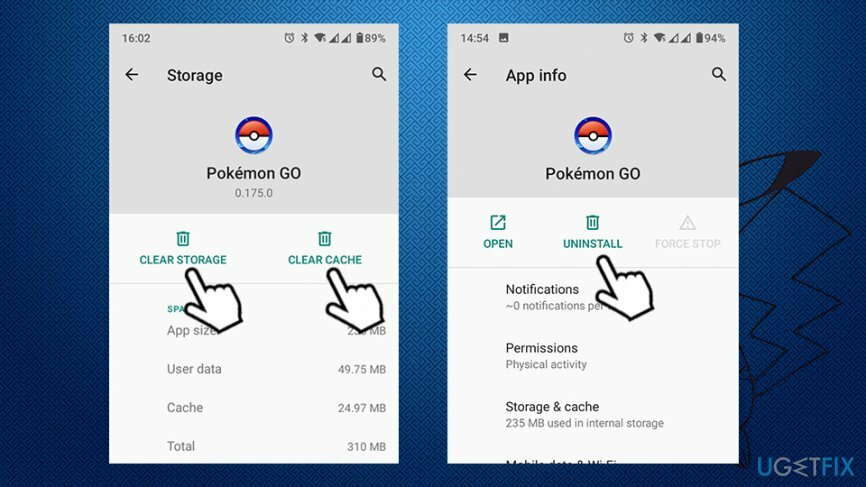
- Отидете на Google Play и изтеглете приложението още веднъж
За да деинсталирате Pokemon GO от iPhone, следвайте тези стъпки:
- На екрана си намерете Приложение Pokemon GO
- натиснете и задръжте иконата на играта
- Докоснете върху "Х" в левия ъгъл на иконата на приложението
- Когато бъдете подканени, изберете Изтрий
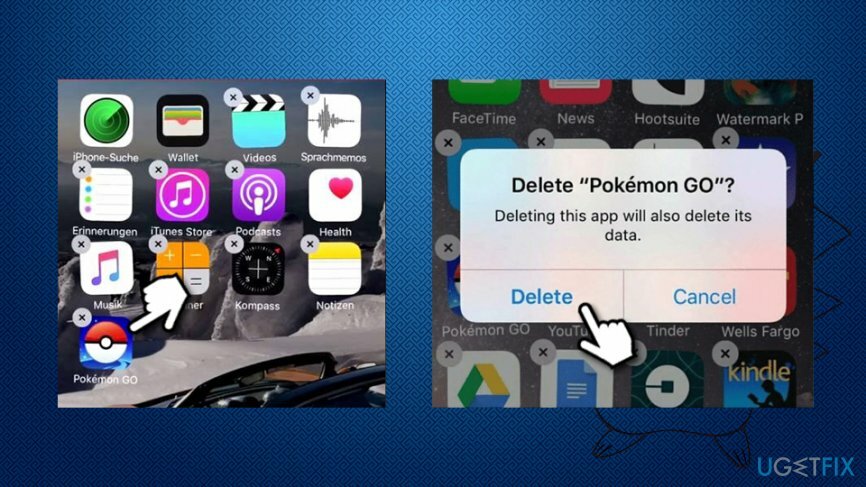
Метод 2. Превключете устройството си в самолетен режим
За да поправите повредена система, трябва да закупите лицензираната версия на Reimage Reimage.
- Затворете приложението Pokemon GO
- Отвори Панел за известия на телефона си (плъзнете надолу от горната част)
- Намерете самолетен режим икона и я докоснете
- Отвори Приложение Pokemon GO. Тук трябва да видите Лого на Niantic и тогава Лента за зареждане
- Когато ще видите известие с надпис Няма интернет връзка, превключете в нормален режим
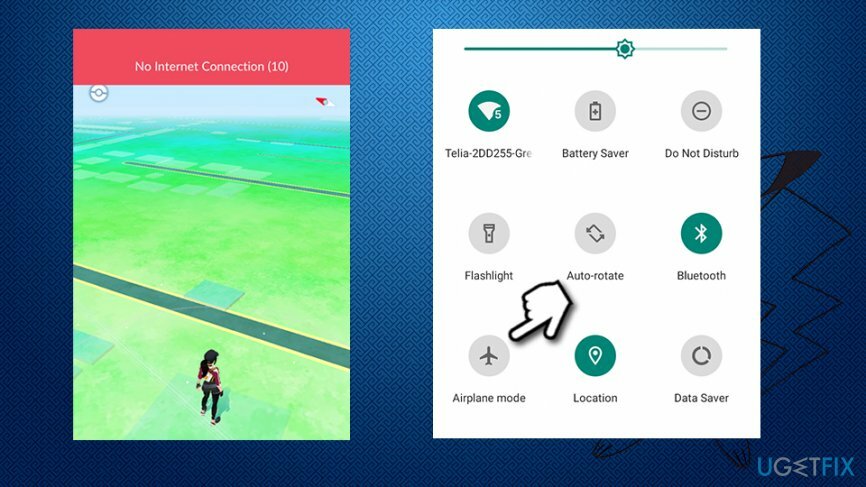
- Изчакайте няколко минути и трябва да ви бъде позволено да играете
Метод 3. Проверете сървърите на Pokemon GO
За да поправите повредена система, трябва да закупите лицензираната версия на Reimage Reimage.
Когато се справяте с грешки като „Неуспешно получаване на информация за играча от сървъра“, важно е да разберете, че причините за това може да са нещо извън вашия контрол. Например, Niantic няколко пъти потвърди, че сървърите са били претоварени и че компанията се опитва да се справи с проблемите:[2]
Благодаря ви за търпението. Работим за отстраняване на проблеми със сървъра. Скоро ще продължим да пускаме #PokemonGO в нови страни.
По този начин понякога сървърите може да не работят добре и просто ще трябва да изчакате, докато всичко се върне до нормално (изпитването на технически затруднения е сравнително често срещано явление, дори за огромни компании, които пускат AAA игри).[3] Независимо от това, ако Pokemon GO не успее да получи данни за играта от сървъра, можете да проверите връзката му http://ispokemongodownornot.com уебсайт. Имайте предвид, че играта не отговаря на условията във всички държави, така че това също може да е причината за грешката „Неуспешно получаване на информация за играча от сървъра“.
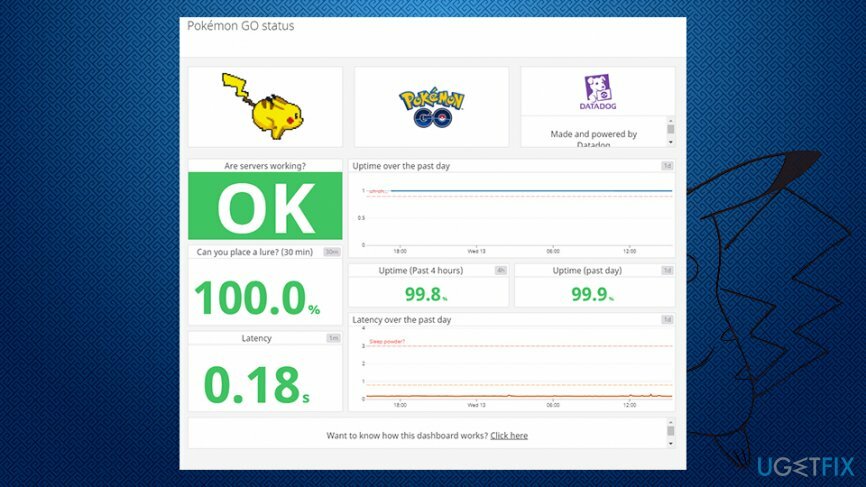
Поправете грешките си автоматично
Екипът на ugetfix.com се опитва да направи всичко възможно, за да помогне на потребителите да намерят най-добрите решения за отстраняване на грешките си. Ако не искате да се борите с техники за ръчен ремонт, моля, използвайте автоматичния софтуер. Всички препоръчани продукти са тествани и одобрени от нашите професионалисти. Инструментите, които можете да използвате, за да коригирате грешката си, са изброени по-долу:
Оферта
направи го сега!
Изтеглете корекцияЩастие
Гаранция
направи го сега!
Изтеглете корекцияЩастие
Гаранция
Ако не сте успели да поправите грешката си с помощта на Reimage, свържете се с нашия екип за поддръжка за помощ. Моля, уведомете ни всички подробности, които смятате, че трябва да знаем за вашия проблем.
Този патентован процес на поправка използва база данни от 25 милиона компоненти, които могат да заменят всеки повреден или липсващ файл на компютъра на потребителя.
За да поправите повредена система, трябва да закупите лицензираната версия на Reimage инструмент за премахване на зловреден софтуер.

Достъп до гео ограничено видео съдържание с VPN
Частен интернет достъп е VPN, който може да попречи на вашия доставчик на интернет услуги, правителство, както и трети страни от проследяването ви онлайн и ви позволяват да останете напълно анонимни. Софтуерът предоставя специални сървъри за торенти и стрийминг, като гарантира оптимална производителност и не ви забавя. Можете също да заобиколите географските ограничения и да преглеждате услуги като Netflix, BBC, Disney+ и други популярни стрийминг услуги без ограничения, независимо къде се намирате.
Не плащайте на авторите на ransomware - използвайте алтернативни опции за възстановяване на данни
Атаките на злонамерен софтуер, особено ransomware, са най-голямата опасност за вашите снимки, видеоклипове, работни или училищни файлове. Тъй като киберпрестъпниците използват стабилен алгоритъм за криптиране за заключване на данни, той вече не може да се използва, докато не бъде платен откуп в биткойни. Вместо да плащате на хакери, първо трябва да опитате да използвате алтернатива възстановяване методи, които биха могли да ви помогнат да извлечете поне част от загубените данни. В противен случай можете също да загубите парите си, заедно с файловете. Един от най-добрите инструменти, който може да възстанови поне част от криптираните файлове - Професионално възстановяване на данни.